개요:
파일을 OneDrive에서 iCloud로 이동하여 공간을 확보하거나 백업을 생성하거나 iOS 장치에서 더 쉽게 액세스할 수 있습니다. Mac과 PC를 모두 사용하여 OneDrive에서 iCloud로 파일을 이동할 수 있습니다. 한 PC에서 다른 PC로 OneDrive와 같은 프로그램을 전송하려면 EaseUS Todo PCTrans를 사용할 수 있습니다.
문서 목록:
- OneDrive 및 iCloud 정보
- Mac에서 OneDrive에서 iCloud로 파일을 이동하는 방법
- PC에서 OneDrive에서 iCloud로 파일을 이동하는 방법
- PC 간에 OneDrive를 전송하는 방법
![]()
- OneDrive에서 Google 드라이브/OneDrive/SharePoint/로컬 드라이브로 파일 전송
클라우드 스토리지 서비스를 사용하면 한 애플리케이션에서 다른 애플리케이션으로 데이터와 파일을 쉽게 이동할 수 있습니다. OneDrive 및 iCloud와 같은 클라우드 서비스를 시작하려면 사용자 계정을 만들어야 합니다. 완료되면 OneDrive에서 iCloud로 또는 그 반대로 파일을 이동할 수 있습니다. 여러 가지 이유로 이 작업을 수행할 수 있습니다.
이 문서에서는 OneDrive에서 Mac 및 PC의 iCloud Drive로 파일을 전송하는 방법을 배웁니다. 먼저 두 응용 프로그램에 대해 논의하고 비교할 것입니다. 이 기사에서는 EaseUS Todo PCTrans를 사용하여 설치된 애플리케이션을 한 PC에서 다른 PC로 전송하는 방법도 설명합니다.
원드라이브와 아이클라우드
OneDrive 및 iCloud 는 파일 및 데이터를 위한 가장 효과적인 클라우드 스토리지 기술입니다. OneDrive는 Microsoft에서 개발한 클라우드 스토리지 서비스입니다. 이를 통해 사람들은 클라우드에서 파일을 안전하게 동기화 및 백업하고 가능할 때마다 원격으로 액세스할 수 있습니다.
OneDrive를 사용하면 사용자가 언제든지 데이터 및 파일에 액세스, 다운로드 또는 공유할 수 있습니다. 고유한 기능을 통해 OneDrive를 사용하면 사용자가 파일을 온라인에 무제한으로 저장하고 액세스할 수 있습니다. OneDrive는 각 신규 사용자에게 5GB의 무료 저장 공간을 할당합니다.
반면 iCloud는 Apple Inc.에서 개발한 클라우드 스토리지 서비스입니다. 이를 통해 음악, 사진, 애플리케이션 등 개인 데이터를 클라우드에 저장할 수 있습니다. Apple ID와 암호가 있는 경우 전용 서버를 통해 어느 위치에서나 저장된 파일에 원격으로 액세스할 수 있습니다.
iOS 5 이상을 사용하는 모든 기기에서 이 작업을 수행할 수 있습니다. OneDrive와 마찬가지로 iCloud는 사용자에게 5GB의 무료 저장 공간을 제공합니다.
OneDrive와 iCloud의 비교
| 원드라이브 | 아이클라우드 |
|---|---|
| Android 및 iOS를 포함한 모든 기기에서 사용 가능 | Apple 독점이며 웹 앱을 통해 Android 기기에서만 액세스할 수 있습니다. |
| 원격 업로드 지원 | 원격 업로드를 지원하지 않습니다 |
| iCloud보다 더 비싼 것으로 간주됨 | 클라우드 서비스는 OneDrive보다 저렴합니다. |
| 프리미엄 사용자의 경우 저장 공간이 250GB로 제한됩니다. | 프리미엄 사용자의 경우 저장 공간이 50GB로 제한됩니다. |
| 추가 보안을 위해 이중 인증 제공 | 추가 보안을 위해 이중 인증 제공 |
OneDrive에서 iCloud로 파일을 이동하는 이유는 무엇입니까?
먼저 OneDrive에서 iCloud로 파일을 이동하여 전자의 공간을 확보할 수 있습니다. OneDrive는 5GB의 제한된 무료 저장 공간을 제공하므로 일부 파일을 iCloud로 이동하여 다른 중요한 파일을 저장할 추가 공간을 만들 수 있습니다. 여기에는 중요한 문서, 사진 또는 비디오가 포함될 수 있습니다.
둘째, 백업을 유지 관리하기 위해 OneDrive 파일을 iCloud로 이동할 수 있습니다. 데이터 손실 이벤트가 발생한 후에도 모든 파일을 안전하게 유지하고 액세스할 수 있도록 하려면 파일을 다른 클라우드 스토리지 서비스에 복사하는 것이 현명한 것으로 간주됩니다. 또한 다양한 장치와 위치에서 파일에 액세스할 수 있는 더 많은 옵션이 있습니다.
마지막으로 모든 iOS 장치에서 파일에 쉽게 액세스할 수 있도록 OneDrive에서 iCloud로 파일을 이동할 수 있습니다. iCloud는 iPhone, iPad 및 Mac을 지원하므로 iCloud 계정에 액세스할 수 있는 올바른 Apple 로그인 자격 증명이 있는 경우 저장된 파일 및 데이터에 액세스하는 것이 훨씬 간단해집니다.
OneDrive에서 Mac의 iCloud로 파일 이동
OneDrive에서 Mac의 iCloud로 파일을 전송하는 것은 끌어서 놓기 기술만 필요하기 때문에 가장 간단한 프로세스 중 하나입니다. 다음 단계를 통해 이를 달성할 수 있습니다.
1. Mac 장치에서 OneDrive 폴더를 엽니다. 그런 다음 iCloud로 전송할 파일과 폴더를 선택합니다.
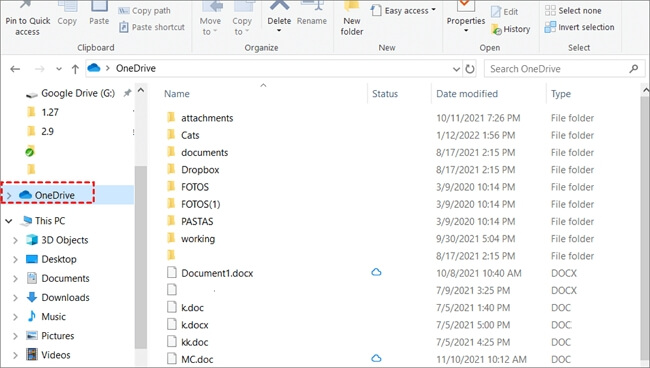
2. Finder 윈도우에서 iCloud Drive를 찾습니다.
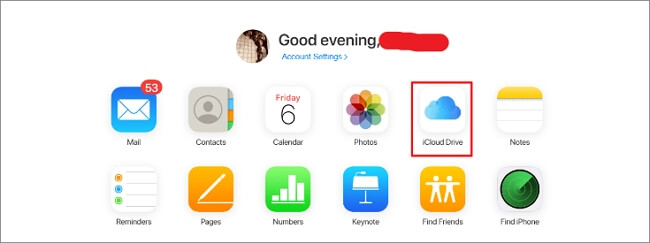
3. OneDrive에서 선택한 파일을 끌어 iCloud Drive에 놓습니다. 이제 선택한 파일을 OneDrive에서 iCloud로 이동했습니다.
OneDrive에서 PC의 iCloud로 파일 이동
Windows 컴퓨터에서 다운로드-업로드 기술을 사용하여 OneDrive에서 iCloud로 파일을 이동할 수 있습니다. 다음 단계를 통해 이 방법을 설명할 수 있습니다.
1. 웹사이트를 통해 OneDrive 계정에 로그인하고 전송할 파일을 찾습니다.
2. 전송할 파일을 선택하고 "다운로드" 아이콘을 클릭합니다. 컴퓨터에서 파일을 다운로드하여 기본 폴더에 저장합니다.
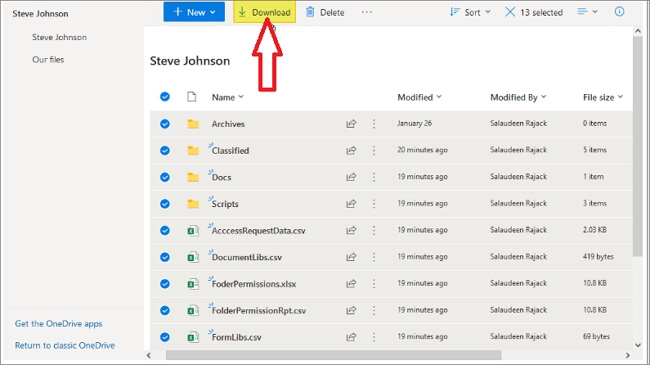
3. 그런 다음 iCloud 웹사이트를 탐색하고 Apple ID 자격 증명을 사용하여 로그인합니다.
4. 화면 상단의 "업로드" 아이콘을 클릭하고 다운로드한 파일을 선택합니다. 그러면 선택한 파일이 자동으로 iCloud 드라이브로 이동됩니다.
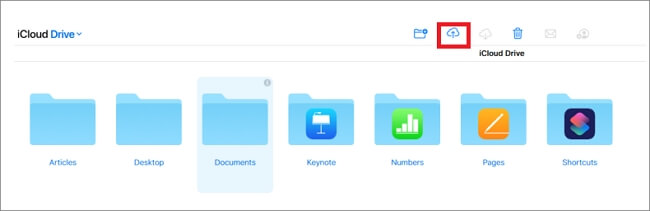
참고: 모든 것이 빠르고 원활하게 실행되도록 하려면 안정적인 네트워크 연결이 있어야 합니다. 다운로드-업로드 기술은 타사 소프트웨어를 사용할 필요가 없기 때문에 효과적입니다.
보너스 팁: PC 간에 OneDrive 전송
한 컴퓨터에서 다른 컴퓨터로 OneDrive 응용 프로그램을 전송하려는 경우 사용할 수 있는 가장 효과적인 도구는 EaseUS Todo PCTrans 소프트웨어입니다. 응용 프로그램을 전송하려면 두 PC 모두에 소프트웨어의 무료 평가판 버전을 다운로드하여 설치해야 합니다.
이 소프트웨어는 빠르고 데이터 손실의 여지가 없기 때문에 전송 프로세스 동안 데이터 안전을 보장합니다. 모든 Windows 11/10/8/7 장치에서 작동합니다.
EaseUS Todo PCTrans의 특징
몇 가지 일반적인 기능은 다음과 같습니다.
- 다중 전송 모드. EaseUS Todo PCTrans를 사용하여 파일을 이동하는 첫 번째 전송 모드는 PC에서 PC로 전송하는 것입니다. 그 외에도 소프트웨어를 사용하여 로컬 및 파일 이미지 모두에서 파일을 전송할 수 있습니다.
- 사용자 계정 및 설정을 전송할 수 있습니다 . 새 PC로 전환했고 OneDrive 및 관련 설정과 같은 사용자 계정을 이동하려는 경우 EaseUS Todo PCTrans를 사용하여 이동할 수 있습니다.
- 효율적인 데이터 마이그레이션. 소프트웨어 도구를 사용하면 한 컴퓨터에서 다른 컴퓨터로 파일을 자동으로 이동하여 데이터 손실을 방지할 수 있습니다. 소프트웨어가 안전을 유지하므로 중요한 파일을 잃어버릴 염려가 없습니다.
EaseUS Todo PCTrans의 장점
EaseUS Todo PCTrans의 장점은 다음과 같습니다.
- 편리하고 사용하기 쉽습니다.
- 데이터 손실 없이 파일을 원활하게 전송합니다.
- 손상된 장치에서 데이터를 복구하십시오.
- 이메일 또는 전화를 통한 전문적인 지원
이 지능형 소프트웨어를 사용하여 두 대의 PC 간에 OneDrive를 전송하려면 아래 단계를 따르세요.
1 단계. 두 컴퓨터에서 EaseUS Todo PCTrans를 엽니다. 다음 단계로 이동하려면 "PC 대 PC"를 선택하십시오.

2 단계. 대상 PC의 비밀번호 또는 인증 코드를 입력하여 네트워크를 통해 두 대의 PC를 연결합니다. 또한 올바른 전송 방향을 선택했는지 확인하고 계속하려면 "연결"을 클릭하십시오.
확인 코드는 대상 컴퓨터의 "PC 대 PC"기본 화면의 오른쪽 상단에 있습니다.

3 단계. 그런 다음 "파일"을 선택하고 "편집"을 클릭하여 전송할 파일을 선택합니다.

4 단계. 원하는 특정 파일을 선택합니다. 또한 수정 아이콘을 클릭하여 전송 된 데이터의 저장 경로를 맞춤 설정할 수 있습니다.

5 단계. 이제 "완료"와 "전송"을 클릭하여 PC에서 PC로 파일 전송을 시작합니다. 파일 크기에 따라 전송 시간이 결정됩니다. 참을성있게 기다려주세요.

OneDrive에서 Google 드라이브/OneDrive/SharePoint/로컬 드라이브로 파일 전송
| 솔루션 | 내용물 | 링크 |
| OneDrive를 Google 드라이브로 전송 | 세 가지 쉬운 방법으로 OneDrive에서 Google 드라이브로 파일을 전송하고 어디서나 공유할 수 있습니다. | 더 읽어보기 |
| OneDrive에서 다른 OneDrive로 파일 이동 | 수동으로 복사, 동기화 또는 Power Automate를 사용하여 OneDrive에서 다른 OneDrive로 파일을 이동할 수 있습니다. | 더 읽어보기 |
| OneDrive에서 SharePoint로 마이그레이션 | OneDrive에서 SharePoint로 파일을 이동하려면 수동으로 또는 Power Automate 기능을 사용하면 됩니다. | 더 읽어보기 |
| OneDrive에서 로컬 드라이브로 파일 이동 | 이 문서에서는 OneDrive가 데이터를 효율적으로 저장하는 방법과 최소한의 노력으로 파일을 로컬 또는 하드 드라이브로 효과적으로 이동할 수 있는 방법을 설명합니다. | 더 읽어보기 |
마무리
파일 및 기타 데이터를 OneDrive에서 Mac 또는 PC의 iCloud로 이동할 수 있습니다. 끌어서 놓기 기술 또는 다운로드-업로드 방법을 사용하여 이를 수행할 수 있습니다. OneDrive 및 iCloud는 최대 5GB의 무료 저장 공간을 제공합니다. 그 후, 선호도에 따라 추가 공간을 구입할 수도 있습니다.
사람들은 파일을 OneDrive에서 iCloud로 이동하여 공간을 확보하거나 백업을 생성하거나 iOS 장치에서 더 쉽게 액세스할 수 있습니다. OneDrive와 같은 프로그램을 한 PC에서 다른 PC로 이동하려는 경우 EaseUS Todo PCTrans를 사용해 볼 수 있습니다. 이 소프트웨어는 사용하기 쉽고 원활한 데이터 마이그레이션을 제공합니다.
또한 사용자 계정 및 설정을 전송할 수 있습니다. 여기를 클릭하면 지금 EaseUS Todo PCTrans 평가판을 시작할 수 있습니다.



